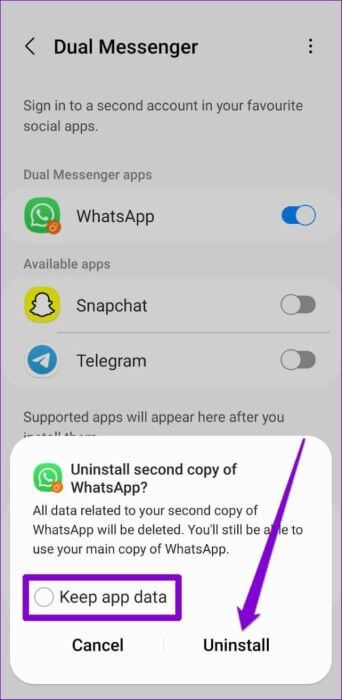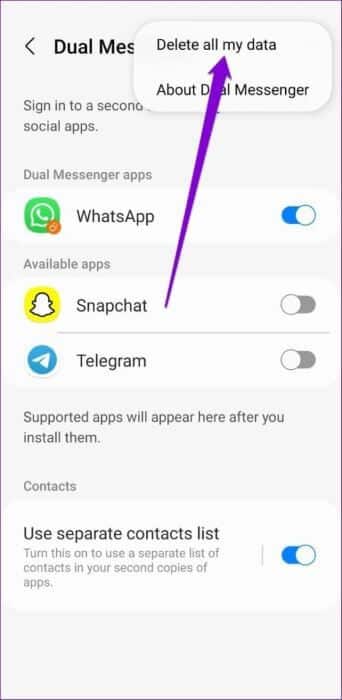삼성 갤럭시 폰에서 듀얼 메신저를 사용하는 방법
삼성 갤럭시는 종종 많은 훌륭한 기능 , 대부분의 Android 휴대폰에서는 사용할 수 없습니다. 예를 들어 듀얼 메신저를 사용하면 동일한 메신저 앱에서 두 가지 상태를 실행하여 두 개의 다른 계정을 사용할 수 있습니다. 기본 기능이므로 앱을 복사하는 데 타사 지원이 필요하지 않습니다. 삼성 갤럭시 폰에서 듀얼 메신저를 사용하는 방법을 자세히 살펴 보겠습니다.
삼성 갤럭시 폰의 듀얼 메신저란?
듀얼 메신저 기능을 사용하면 동일한 메시징 앱에서 두 개의 다른 계정으로 두 개의 인스턴스를 실행할 수 있습니다. 독립적으로 작동하는 응용 프로그램의 두 번째 사본을 설치할 수 있습니다. 이를 통해 기능을 손상시키지 않고 WhatsApp, Facebook, Telegram, Snapchat 및 기타 몇 가지와 같은 앱을 복제할 수 있습니다.
듀얼 메신저는 개인 메신저 프로필과 전문 메신저 프로필을 분리하고 싶을 때 유용합니다. 그러나 설정하고 사용하려면 절차를 따라야 합니다.
삼성 갤럭시 폰에서 듀얼 메신저를 사용하는 방법
듀얼 메신저를 사용하려면 휴대폰에 메신저 앱이 설치되어 있어야 합니다. 그런 다음 듀얼 메신저 기능을 사용하여 앱의 두 번째 복사본을 설치할 수 있습니다. 방법은 다음과 같습니다.
단계1 : Samsung Galaxy 휴대폰에서 설정 앱을 엽니다.
단계2 : 아래로 스크롤하여 고급 기능을 방문하고 듀얼 메신저를 선택합니다.
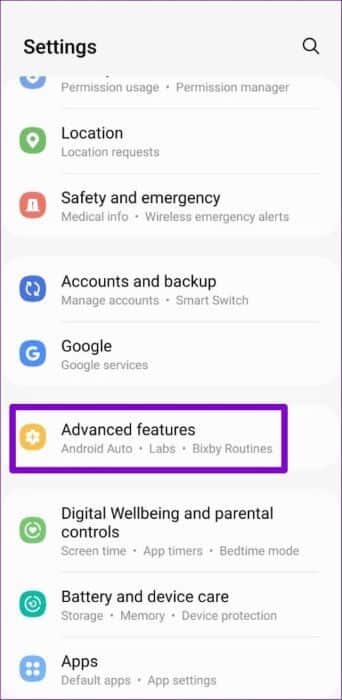
표 3 : 사용 가능한 응용 프로그램에서 지원되는 모든 응용 프로그램(복사 가능)을 찾을 수 있습니다. 복제하려는 앱 옆의 스위치를 전환하고 앱의 두 번째 복사본을 설치하라는 메시지가 표시되면 설치를 선택합니다.
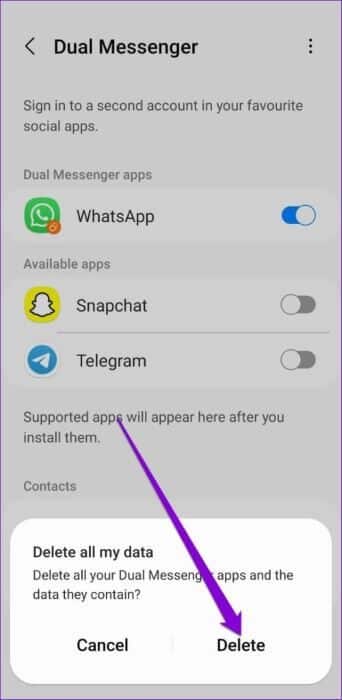
앱의 두 번째 버전을 설치하면 앱 서랍에서 두 개의 앱 사본을 찾을 수 있습니다. 두 번째 앱은 아이콘 오른쪽 하단에 듀얼 메신저 아이콘이 있어 쉽게 식별할 수 있습니다. 두 번째 앱을 열면 앱 로딩 화면의 오른쪽 하단에 동일한 듀얼 메신저 아이콘이 표시됩니다.
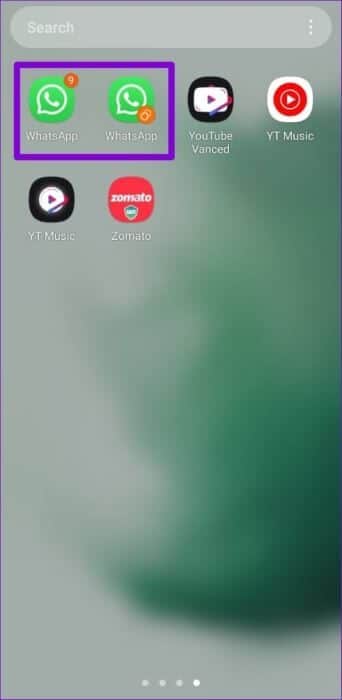
복제된 앱을 시작하고 두 번째 계정으로 사용할 수 있습니다. 마찬가지로 위의 동일한 단계를 반복하여 Samsung Galaxy 휴대폰에서 더 많은 메시징 앱을 복제할 수 있습니다.
보조 앱에 대해 별도의 연락처 목록 사용
집과 직장 프로필을 별도로 관리하려면 Dual Messenger를 사용하여 두 개의 별도 목록을 보관할 수도 있습니다.콘택트 렌즈 두 응용 프로그램 버전 모두에 해당합니다. 방법은 다음과 같습니다.
단계1 : 휴대전화에서 설정 앱을 실행합니다. 고급 기능으로 이동하여 듀얼 메신저를 누릅니다.
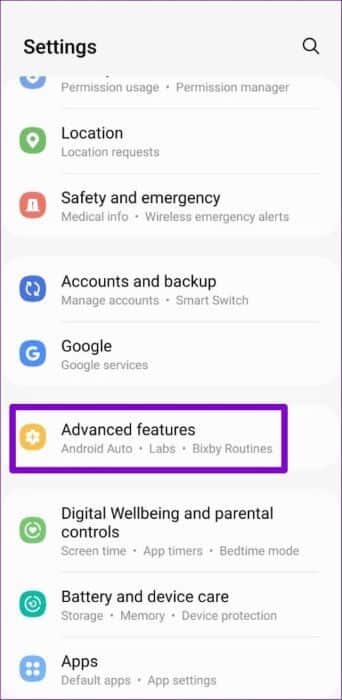
단계2 : "별도의 연락처 목록 사용" 옆에 있는 스위치를 활성화합니다.
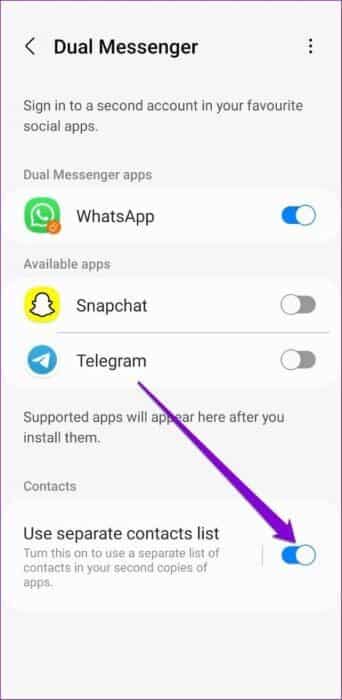
보조 앱의 연락처 관리
복제된 앱의 연락처를 추가, 제거 및 관리하려면 아래 단계를 따르세요.
단계1 : 휴대폰에서 설정 앱을 열고 고급 기능으로 이동하여 듀얼 메신저를 선택합니다.
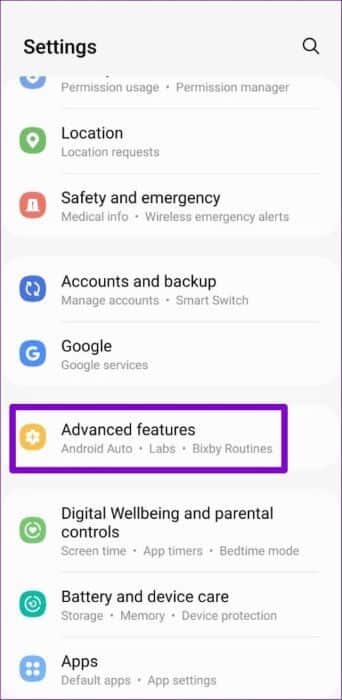
단계2 : 별도의 연락처 목록 사용으로 이동하여 연락처 선택을 누릅니다.
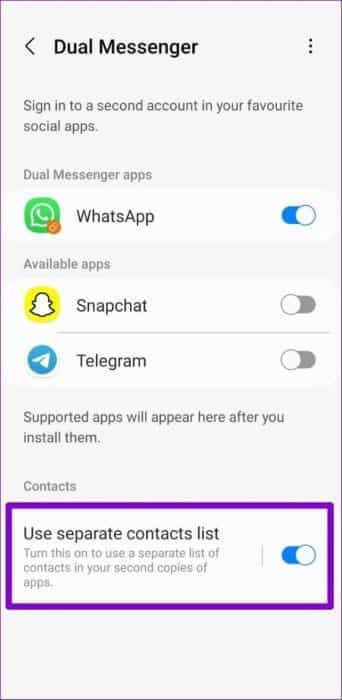
표 3 : 연락처 목록에 액세스하려면 오른쪽 상단 모서리에 있는 추가 버튼을 누릅니다. 목록에 추가할 연락처를 선택하고 완료를 누릅니다.
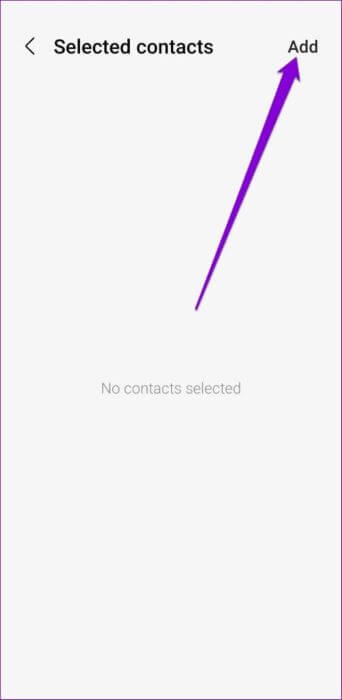
단계4 : 그런 다음 연락처를 추가하거나 제거하여 보조 앱의 연락처 목록을 관리할 수 있습니다.
 삼성 전화에서 듀얼 메신저를 비활성화하는 방법
삼성 전화에서 듀얼 메신저를 비활성화하는 방법
더 이상 보조 앱을 사용하지 않으려는 경우 듀얼 메신저를 비활성화하는 것만큼이나 쉽습니다. 방법은 다음과 같습니다.
단계1 : 휴대폰에서 설정 앱을 열고 고급 기능으로 이동하여 듀얼 메신저를 선택합니다.
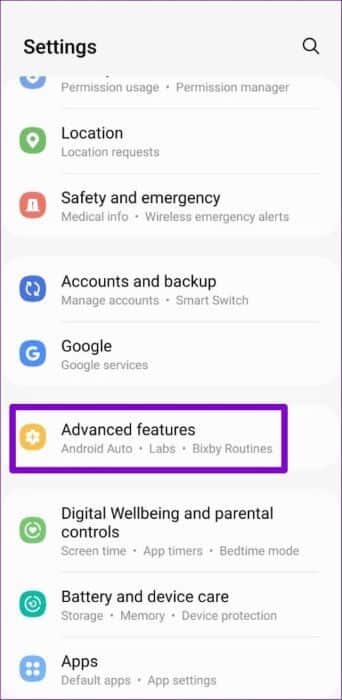
단계2 : 복제된 애플리케이션 옆의 스위치를 끕니다. 선택을 확인하는 메시지가 표시되면 제거를 클릭합니다. 복제된 버전의 앱을 제거하는 동안 앱 데이터를 유지하거나 제거하도록 선택할 수 있습니다.
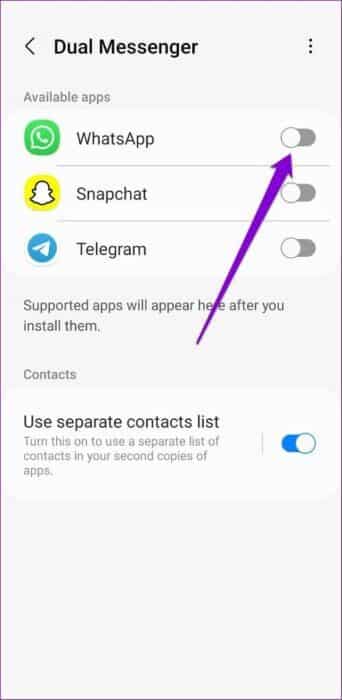
또는 전화기에 여러 메시징 앱을 복제한 경우 한 번에 모두 삭제할 수도 있습니다. 이렇게 하려면 오른쪽 상단의 점 XNUMX개 메뉴 아이콘을 탭하고 모든 내 데이터 삭제를 선택합니다.
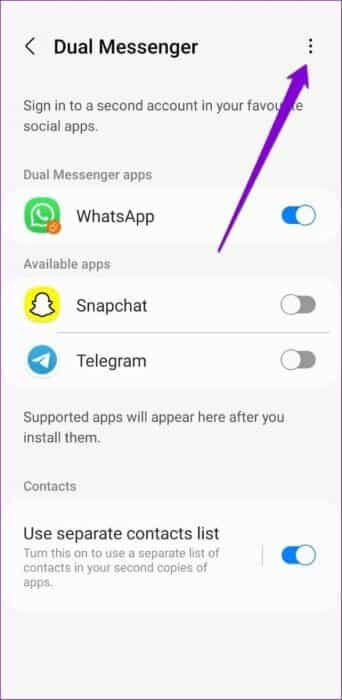
프롬프트가 나타나면 삭제를 선택합니다.
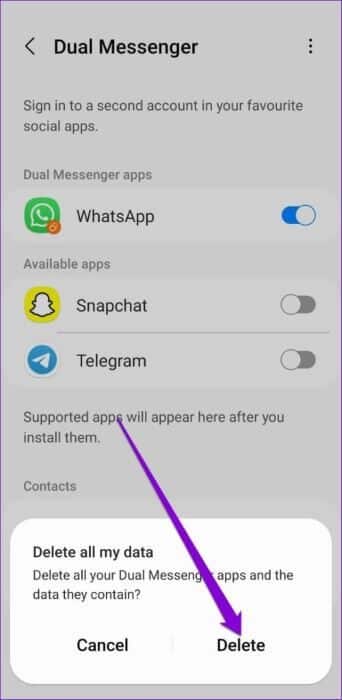
두 세계의 최고
다음과 같은 이중 메시징 앱을 실행할 수 있습니다. 왓츠앱과 텔레그램 개인 및 직업 프로필을 쉽게 관리하는 데 사용하십시오. 사용하는 동안 문제가 발생하지 않았습니다. 두 개의 별도 WhatsApp 계정 두 앱 모두 잘 작동하기 때문입니다.
듀얼 메신저가 유용하셨나요? 아래 의견에 알려주십시오.


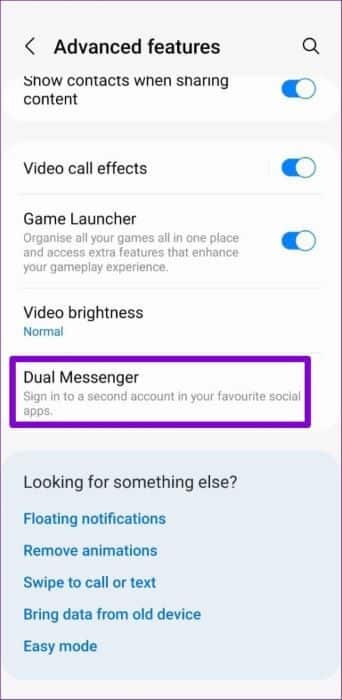
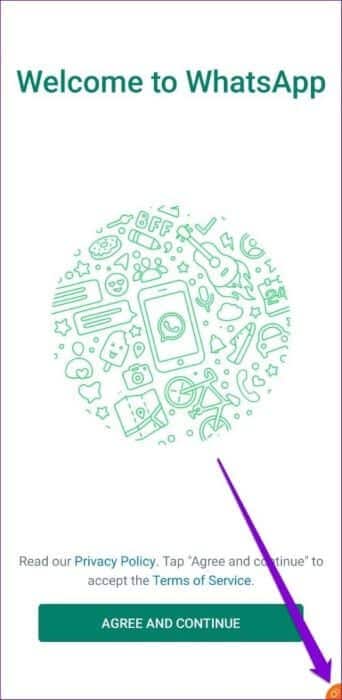
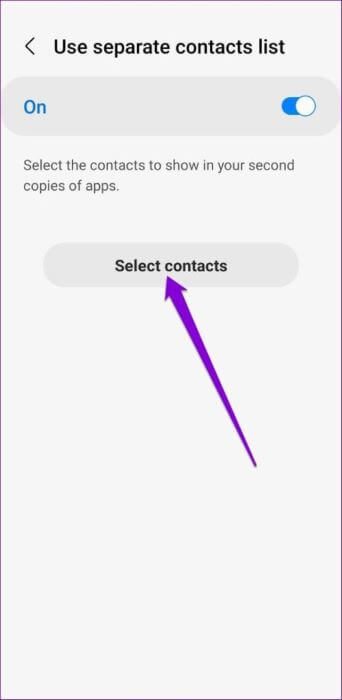
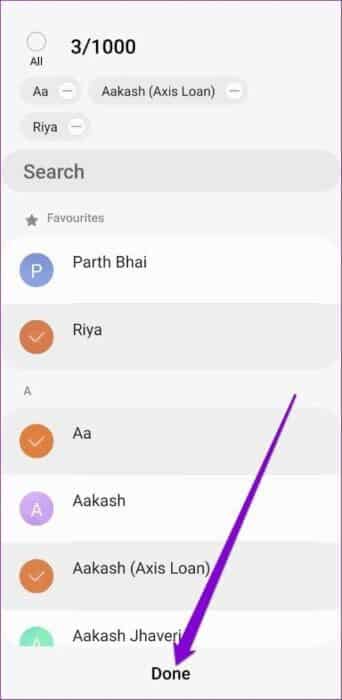
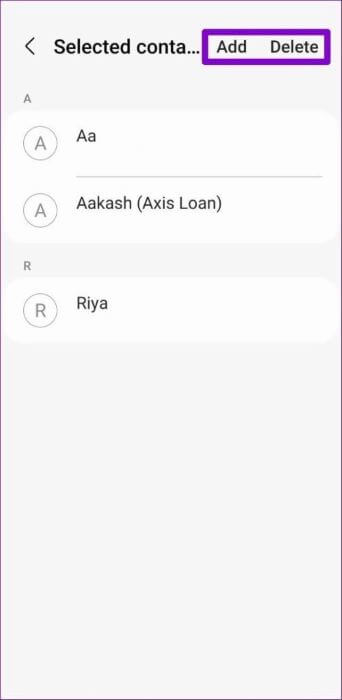 삼성 전화에서 듀얼 메신저를 비활성화하는 방법
삼성 전화에서 듀얼 메신저를 비활성화하는 방법